iPhoneを使っていて、「画面が真っ暗のまま、くるくるが表示されていて、まったく操作がすすまない・・・」、「画面の左上にくるくるが表示されていて、まったく操作がすすまない・・・」といった経験はないでしょうか?
いきなり画面にくるくるが表示されて、操作がすすまないと困ってしまいますよね。
そこでこの記事では、iPhoneを利用しているユーザー向けに、画面上のくるくるが止まらない場合の対処法をくわしく解説します。
なぜ画面上のくるくるが止まらないのか?
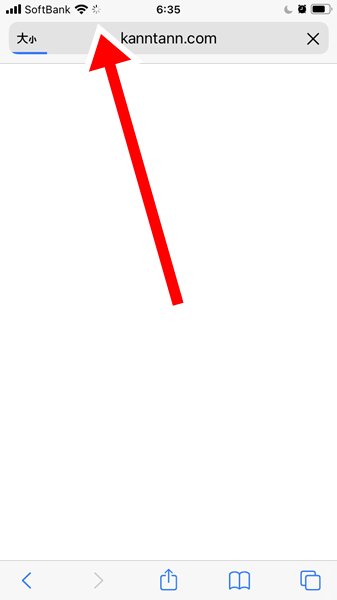
いきなり画面上で表示される「くるくる」の表示。
この表示が現れると、操作がすすまなくなります。
このくるくるが表示される原因としては、
- iPhone自体に何らかの不具合が生じている。
- インターネットの接続に何らかの不具合が生じている。
- iOSのバージョンが古すぎて、今使っているアプリに対応されなくなり、不安定になっている。
などが考えられます。
一概にこれが原因であると判断するのが難しいため、以下の対処法を一つづつ試してみてください。
画面上のくるくるが止まらない場合の対処法
まずはiPhoneを再起動する
まずは、iPhoneを再起動しましょう。
iPhoneを再起動させるには、サイドボタンといづれか片方の音量調節ボタンを長押しします。(iPhone SE、iPhone8以前の機種については、サイドボタンを長押しします)
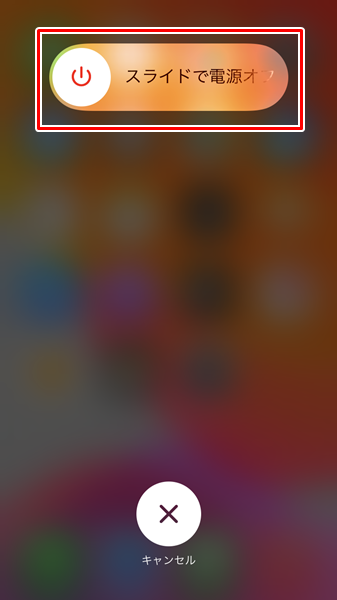
上記のような画面が表示されるので、「スライダ」を右に動かします。
「スライダ」を右に動かすと、iPhoneの電源が自動的に切れます。
iPhoneの電源が完全に切れたのを確認したら、サイドボタンを長押しして電源を入れます。
これで、iPhoneの再起動が完了です。
iPhoneを強制再起動する
画面のくるくるが止まらないうえに、iPhoneの再起動ができない場合は、強制再起動を行いましょう。
iPhoneの強制再起動を行うには、以下の手順を行ってください。
- 音量をあげるボタンを押して、すぐにはなす。
- 音量をさげるボタンを押して、すぐにはなす。
- サイドボタンを長押しする。
- Appleのロゴが表示されたら、サイドボタンをはなす。
これでiPhoneの強制再起動が完了です。
インターネットをつなぎ直す
iPhoneの再起動、強制再起動を行ってみてもダメな場合は、インターネットをつなぎ直してみましょう。
ちなみにiPhoneは、
- あなたが契約している携帯電話会社のモバイルデータ通信
- あなたが利用しているWi-Fiネットワーク通信
の2つから、インターネットにつなぐことができます。
上記の2つをいちいちつなぎ直すのは面倒なので、機内モードを使ってインターネットをつなぎ直しましょう。
機内モードを使って、インターネットをつなぎ直すには、
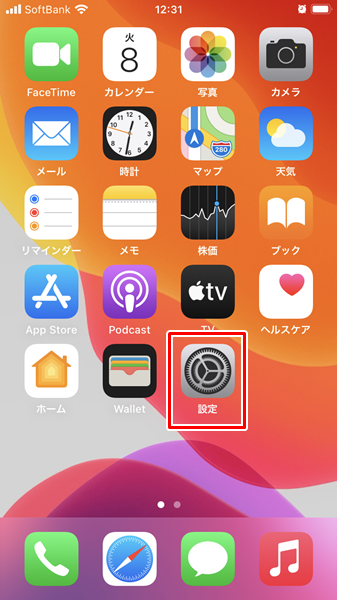
「設定」をタップします。
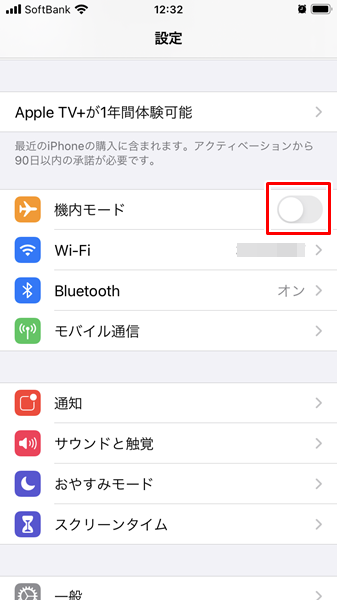
「設定」画面が開くので、「機内モード」の右側にある「スイッチ」をタップします。
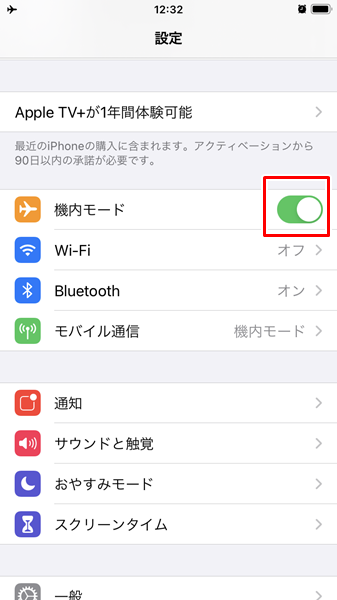
これで機内モードがオンになり、モバイルデータ通信とWi-Fiがオフになります。
モバイルデータ通信とWi-Fiがオフになったのを確認したら、再度「機内モード」の右側にある「スイッチ」をタップします。
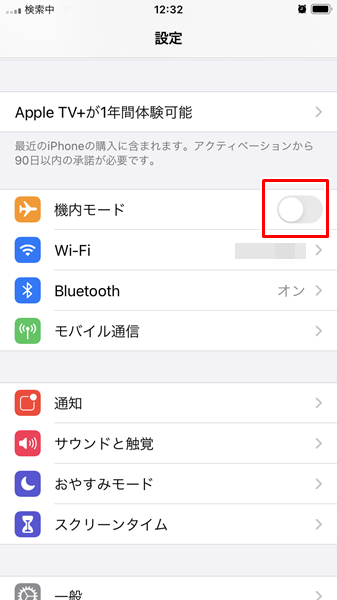
これで機内モードが解除され、モバイルデータ通信とWi-Fiがオンになり、インターネットをつなぎ直すことができます。
iOSを最新のバージョンにアップデートしておこう
iPhoneでは、iOS以外のアプリは自動的にアップデートされるようになっています。
自動アップデートされたアプリは古いバージョンのiOSにだんだんと対応しなくなっていき、動作が不安定になる可能性があります。
ふだんから、iOSを最新のバージョンへアップデートしておくようにしましょう。
iOSを最新のバージョンへアップデートさせる方法については、こちらの記事を参考にしてください。
どうやっても画面上のくるくるが止まらない場合は?
ここまで解説してきた対処法を試してみてもダメな場合は、iPhoneが故障している可能性があります。
iPhoneが故障している場合は、個人の力ではどうしようもありません。
契約している携帯電話会社のサポートなどに相談してみましょう。
また、iPhoneを長く使っている場合は、これを機会に新しいスマホに買い替えるのもいいでしょう。
「新しいスマホに買い替えたいけど、わざわざショップまで行って、長時間待たされるのは面倒だな・・・」と感じる人は、オンラインから手続きする方法がおすすめです。
オンラインから手続きすると、
- わざわざショップまで行く必要がない。
- 待ち時間なしで、24時間いつでも手続きが可能。
- 新しいスマホを無料で自宅まで届けてくれる。
- オンライン限定のお得なキャンペーンを利用できる。
などのメリットがあります。
時間やお金を節約したい人には、うってつけですね。
オンラインから手続きする場合は、こちらからどうぞ。
まとめ
この記事では、iPhoneを利用しているユーザー向けに、画面上のくるくるが止まらない場合の対処法をくわしく解説してみました。
まとめてみると、
- まずは、iPhoneを再起動する。
- 画面のくるくるが止まらないうえに、iPhoneの再起動ができない場合は、強制再起動を行う。
- iPhoneの再起動、強制再起動を行ってみてもダメな場合は、インターネットをつなぎ直す。
- インターネットをつなぎ直すには、機内モードのオンオフを利用するのが便利。
- ふだんから、iOSを最新のバージョンへアップデートしておくようにする。
- どうやっても画面上のくるくるが止まらない場合は、契約している携帯電話会社のサポートなどに相談するか、新しいスマホに買い替える。
となります。
画面上のくるくるが止まらない問題はやっかいですが、ぜひこの記事を参考にしてみてください。
関連記事
- 【iPhone】アプリが開けない(起動しない)場合の対処法
- 【iPhone】アプリをダウンロードできない(インストールできない)場合の対処法
- iPhoneの画面は何を使って拭くべき?逆に使ってはいけないものは?
参考
ガジェットをこよなく愛するフリーランスのエンジニア。できるだけわかりやすく、かんたんに解説するようにしています。